Författare:
Joan Hall
Skapelsedatum:
3 Februari 2021
Uppdatera Datum:
28 Juni 2024
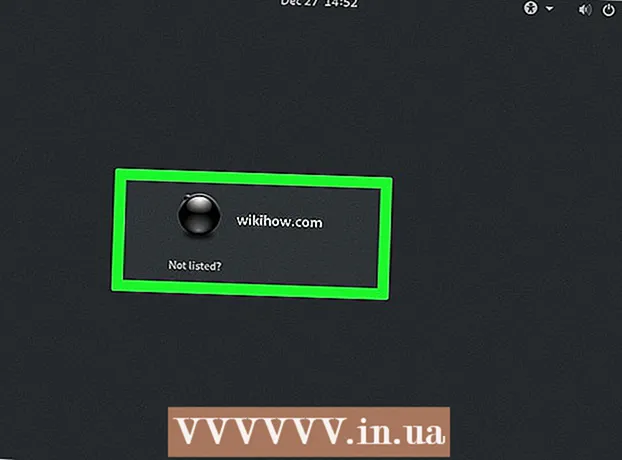
Innehåll
- Steg
- Del 1 av 3: Hur man anpassar ljudet
- Del 2 av 3: Hur man installerar X Window System
- Del 3 av 3: Så här installerar du GNOME
- Tips
- Varningar
Den här artikeln visar dig hur du installerar GNOME Graphical User Interface (GUI) på en Arch Linux -dator. GNOME är en av de mest populära GUI: erna för Arch Linux, eftersom det inte finns något GUI som standard i Arch Linux.
Steg
Del 1 av 3: Hur man anpassar ljudet
 1 Se till att du använder Arch Linux. Om din dator har två operativsystem startar du om datorn, väljer Arch Linux när du uppmanas att klicka på ↵ Ange.
1 Se till att du använder Arch Linux. Om din dator har två operativsystem startar du om datorn, väljer Arch Linux när du uppmanas att klicka på ↵ Ange. - När du startar om datorn anger du ditt användarnamn och lösenord för att logga in på Arch Linux.
 2 Ange kommandot för att ladda ner ljudpaketet. Stiga på sudo pacman -S alsa -utils och tryck på ↵ Ange.
2 Ange kommandot för att ladda ner ljudpaketet. Stiga på sudo pacman -S alsa -utils och tryck på ↵ Ange.  3 Ange superanvändarlösenordet när du uppmanas. Det här lösenordet kan skilja sig från det som används för att logga in på systemet. Ange ditt lösenord och tryck sedan på ↵ Ange.
3 Ange superanvändarlösenordet när du uppmanas. Det här lösenordet kan skilja sig från det som används för att logga in på systemet. Ange ditt lösenord och tryck sedan på ↵ Ange.  4 Bekräfta nedladdningen. Stiga på y och tryck på ↵ Ange... Nedladdningen av ljudpaketet börjar.
4 Bekräfta nedladdningen. Stiga på y och tryck på ↵ Ange... Nedladdningen av ljudpaketet börjar.  5 Ange kommandot för ljudinställning. Stiga på alsamixer och tryck på ↵ Ange... En serie vertikala ränder visas på skärmen.
5 Ange kommandot för ljudinställning. Stiga på alsamixer och tryck på ↵ Ange... En serie vertikala ränder visas på skärmen.  6 Justera ljudnivåer. Välj en ljudnivå (till exempel "master") med vänster eller höger piltangenter och använd sedan upp- eller nedpiltangenterna för att höja eller sänka volymen för den nivån. När du är klar med att justera nivåerna trycker du på F6, välj datorns ljudkort och klicka ↵ Ange.
6 Justera ljudnivåer. Välj en ljudnivå (till exempel "master") med vänster eller höger piltangenter och använd sedan upp- eller nedpiltangenterna för att höja eller sänka volymen för den nivån. När du är klar med att justera nivåerna trycker du på F6, välj datorns ljudkort och klicka ↵ Ange.  7 Stäng ljudinställningssidan. Tryck på knappen Esc.
7 Stäng ljudinställningssidan. Tryck på knappen Esc.  8 Testa ljudet. Stiga på högtalartest -c 2 och tryck på ↵ Ange... Det kommer ljud från högtalarna - se till att de fungerar korrekt.
8 Testa ljudet. Stiga på högtalartest -c 2 och tryck på ↵ Ange... Det kommer ljud från högtalarna - se till att de fungerar korrekt.  9 Slutför processen. Klicka på Ctrl+C (eller ⌘ Kommando+C på en Mac -dator).
9 Slutför processen. Klicka på Ctrl+C (eller ⌘ Kommando+C på en Mac -dator).
Del 2 av 3: Hur man installerar X Window System
 1 Ange startkommandot X Window System. Innan GUI installeras måste X Window System installeras. Ange vid kommandotolken sudo pacman -S xorg-server xorg-xinit xorg-server-utils och tryck på ↵ Ange.
1 Ange startkommandot X Window System. Innan GUI installeras måste X Window System installeras. Ange vid kommandotolken sudo pacman -S xorg-server xorg-xinit xorg-server-utils och tryck på ↵ Ange.  2 Bekräfta nedladdningen. Stiga på ynär du uppmanas att trycka på ↵ Ange.
2 Bekräfta nedladdningen. Stiga på ynär du uppmanas att trycka på ↵ Ange.  3 Ange kommandot för att installera skrivbordsfunktioner. Stiga på sudo pacman -S xorg-twm xorg-xclock xterm och tryck på ↵ Ange.
3 Ange kommandot för att installera skrivbordsfunktioner. Stiga på sudo pacman -S xorg-twm xorg-xclock xterm och tryck på ↵ Ange.  4 Ange ditt lösenord och bekräfta sedan nedladdningen. När du uppmanas anger du ditt lösenord för superanvändare och klickar på ↵ Angeoch skriv sedan in y och tryck på ↵ Ange.
4 Ange ditt lösenord och bekräfta sedan nedladdningen. När du uppmanas anger du ditt lösenord för superanvändare och klickar på ↵ Angeoch skriv sedan in y och tryck på ↵ Ange.  5 Vänta tills installationen är klar. Detta kan ta flera minuter från det att paketen laddas ner till din dator.
5 Vänta tills installationen är klar. Detta kan ta flera minuter från det att paketen laddas ner till din dator.  6 Starta X Window System. Stiga på startx och tryck på ↵ Ange... Kommandotolken X Window System öppnas med vilket du kan installera GNOME GUI.
6 Starta X Window System. Stiga på startx och tryck på ↵ Ange... Kommandotolken X Window System öppnas med vilket du kan installera GNOME GUI.
Del 3 av 3: Så här installerar du GNOME
 1 Ange kommandot DejaVu font download. Det här teckensnittet är avgörande för att X Window System ska fungera korrekt. Stiga på sudo pacman -S ttf -dejavu och tryck på ↵ Ange.
1 Ange kommandot DejaVu font download. Det här teckensnittet är avgörande för att X Window System ska fungera korrekt. Stiga på sudo pacman -S ttf -dejavu och tryck på ↵ Ange.  2 Ange superanvändarlösenordet när du uppmanas. Tryck sedan på ↵ Ange.
2 Ange superanvändarlösenordet när du uppmanas. Tryck sedan på ↵ Ange.  3 Bekräfta nedladdningen. Stiga på y och tryck på ↵ Ange.
3 Bekräfta nedladdningen. Stiga på y och tryck på ↵ Ange.  4 Vänta på att teckensnittet ska installeras. Det tar bara några minuter.
4 Vänta på att teckensnittet ska installeras. Det tar bara några minuter.  5 Ange GNOME -startkommandot. Stiga på sudo pacman -S gnome och tryck på ↵ Ange.
5 Ange GNOME -startkommandot. Stiga på sudo pacman -S gnome och tryck på ↵ Ange.  6 Bekräfta nedladdningen. När du uppmanas anger du y och tryck på ↵ Ange... GNOME -nedladdningen börjar.
6 Bekräfta nedladdningen. När du uppmanas anger du y och tryck på ↵ Ange... GNOME -nedladdningen börjar. - Denna process kan ta allt från ett par minuter till flera timmar, beroende på hastigheten på din internetuppkoppling.
 7 Installera en annan kommandorad. Kommandoraden GNOME fungerar inte på vissa versioner av Arch Linux, men du kan installera en annan kommandorad. För detta:
7 Installera en annan kommandorad. Kommandoraden GNOME fungerar inte på vissa versioner av Arch Linux, men du kan installera en annan kommandorad. För detta: - stiga på sudo pacman -S lxterminal och tryck på ↵ Ange;
- ange superanvändarlösenordet när du uppmanas;
- stiga på y och tryck på ↵ Ange.
 8 Slå på bildskärmshanteraren. Stiga på sudo systemctl aktivera gdm.service och tryck på ↵ Ange.
8 Slå på bildskärmshanteraren. Stiga på sudo systemctl aktivera gdm.service och tryck på ↵ Ange.  9 Ange ditt lösenord när du uppmanas. Ange superanvändarlösenordet två gånger under verifieringsprocessen Display Manager. När meddelandet "Autentisering slutförd" visas längst ned på sidan fortsätter du till nästa steg.
9 Ange ditt lösenord när du uppmanas. Ange superanvändarlösenordet två gånger under verifieringsprocessen Display Manager. När meddelandet "Autentisering slutförd" visas längst ned på sidan fortsätter du till nästa steg.  10 Starta om datorn. Stiga på starta om och tryck på ↵ Ange... Datorn startar om och visar inloggningssidan. Använd musen för att välja ett användarnamn och ange sedan ett lösenord - du kommer till ett helt skrivbord.
10 Starta om datorn. Stiga på starta om och tryck på ↵ Ange... Datorn startar om och visar inloggningssidan. Använd musen för att välja ett användarnamn och ange sedan ett lösenord - du kommer till ett helt skrivbord.
Tips
- För att starta installerade program i GNOME, klicka på Aktiviteter i det övre vänstra hörnet på skärmen, klicka på den prickade rutnätikonen och klicka sedan på önskat program. Du hittar kommandoraden här.
Varningar
- Installera GUI om du är nybörjare eller oerfaren användare, eftersom Arch Linux som standard endast styrs via kommandoraden.



